DE0-cvの使い方メモ
スペック
- DE0-CV
- Quartus Prime Lite Edition(ver18.1)
内容
プロジェクト作成
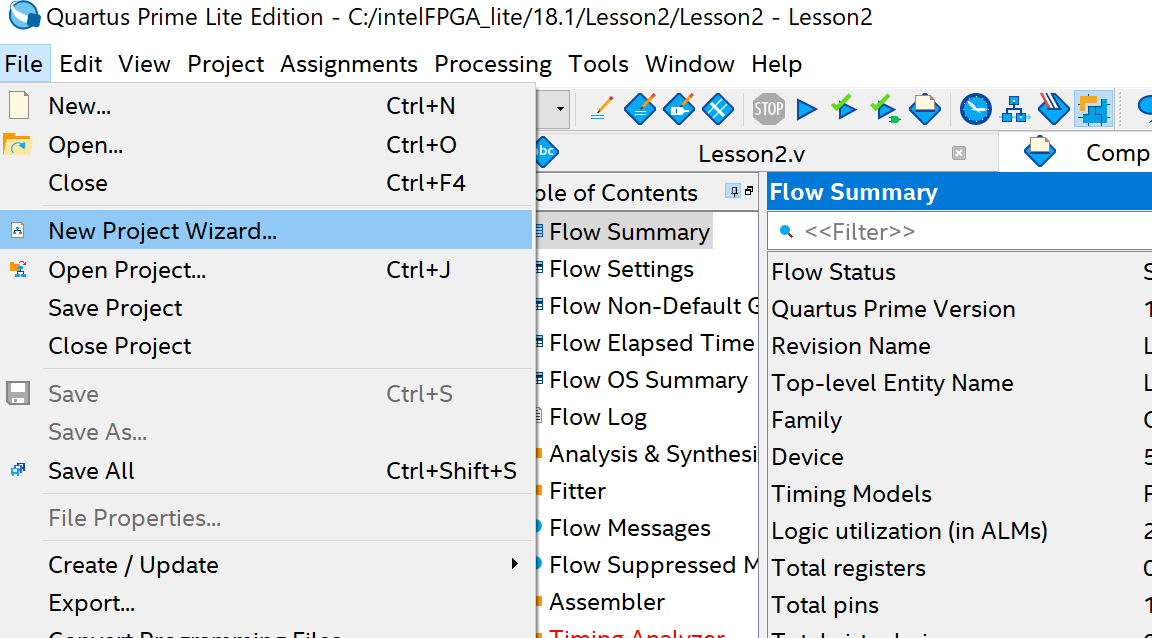
New Project Wizard ...を選択する。

変更なしでNext
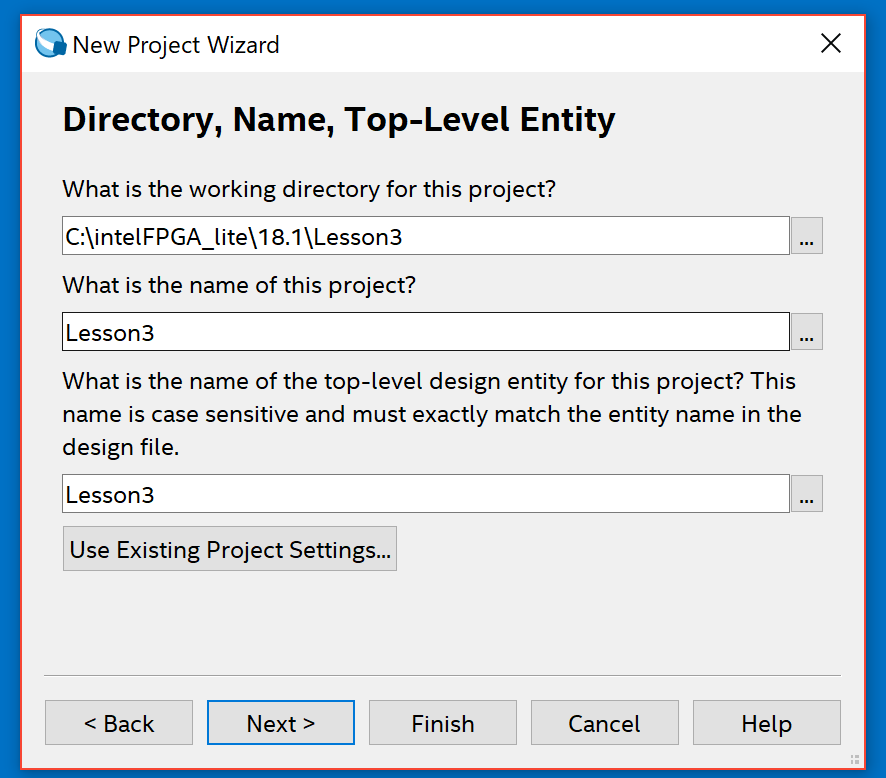
プロジェクト名を指定
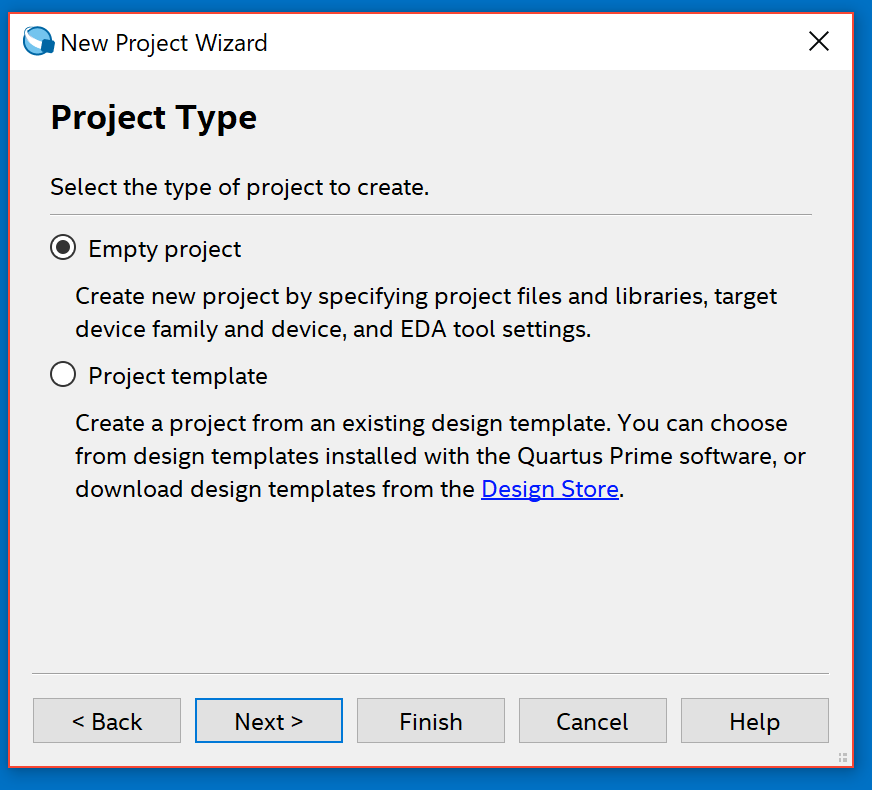
変更なしNext

変更なしNext
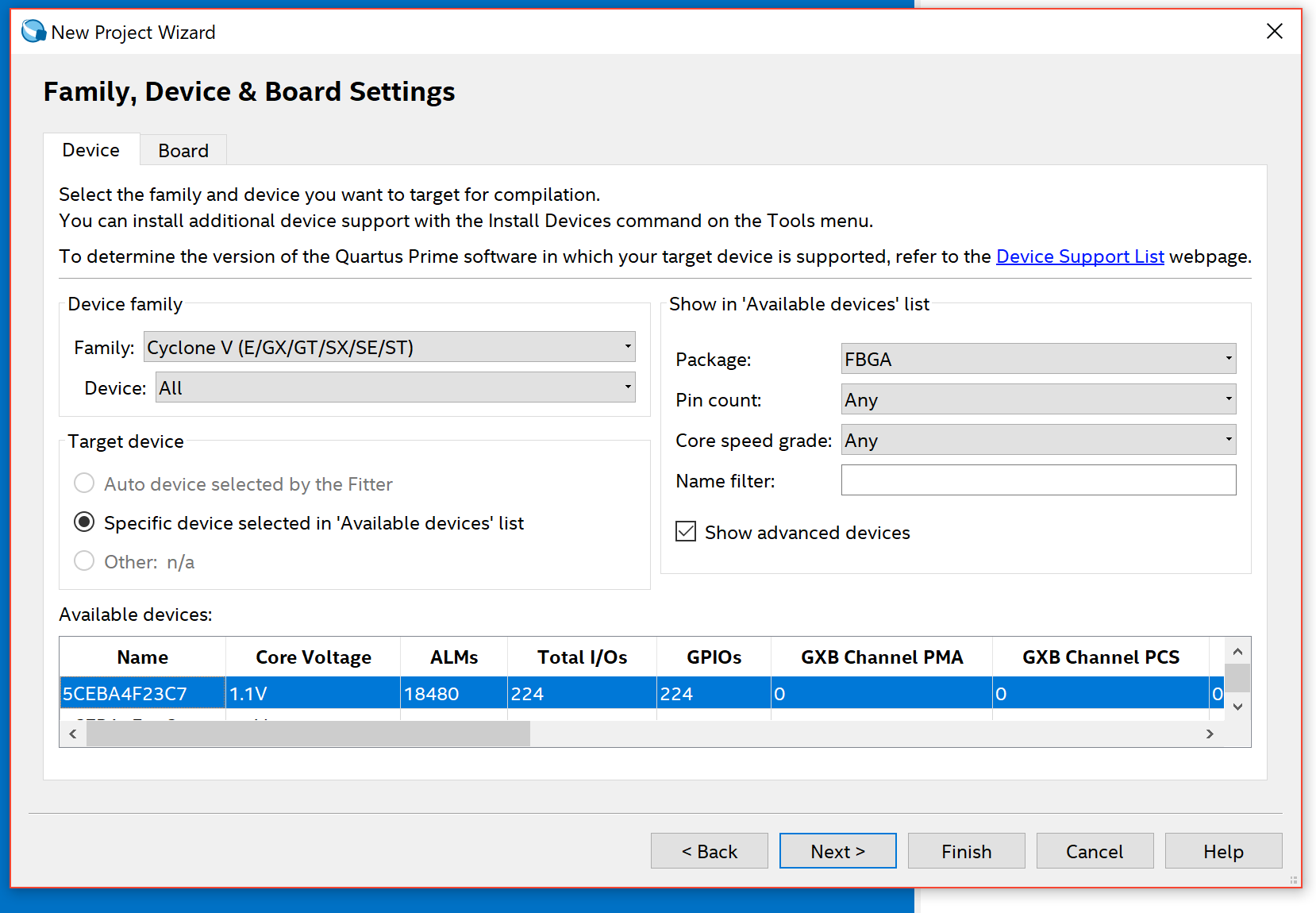
DE0-CVなので5CEBA4F23C7を選択してNext
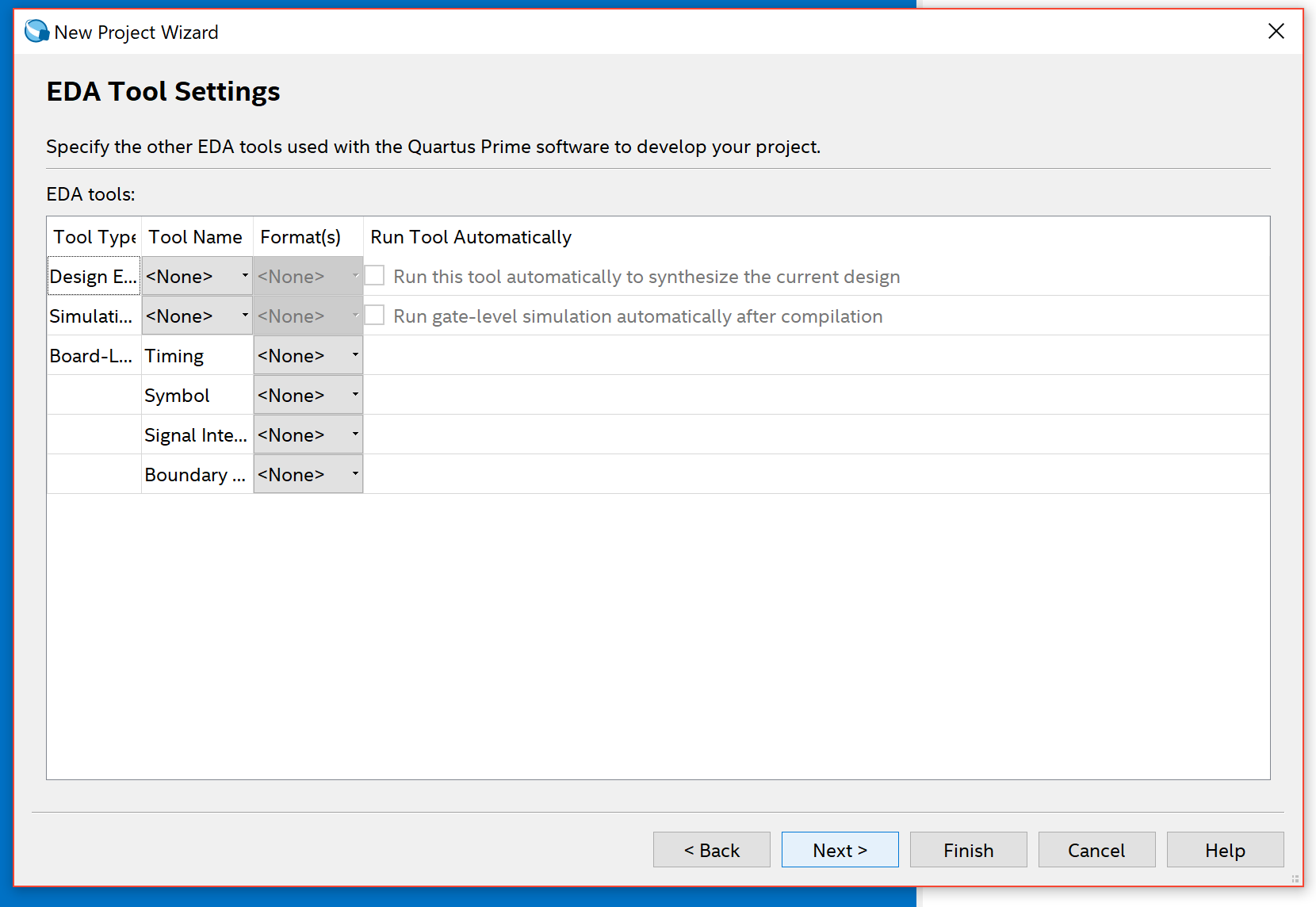
Next
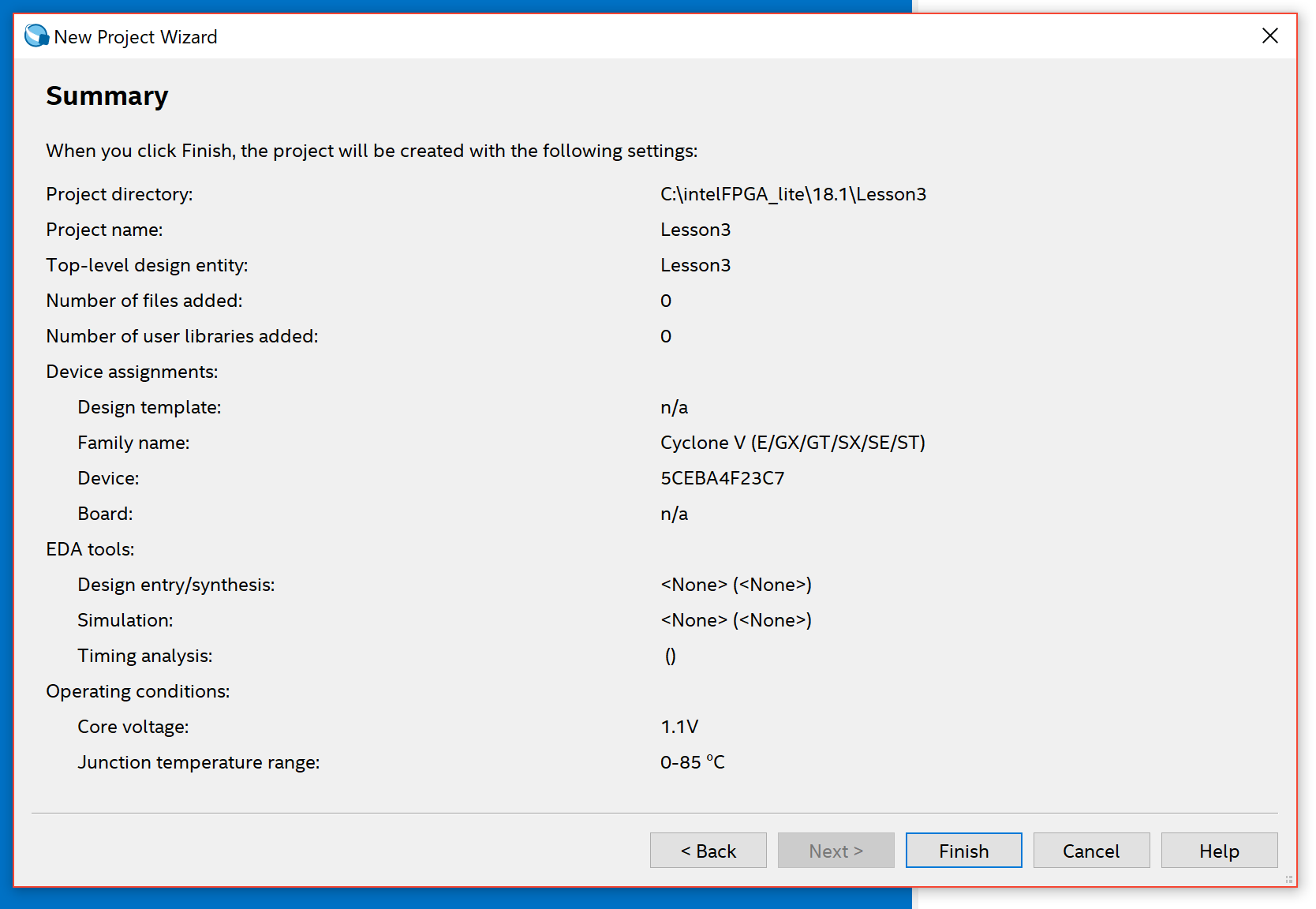
Finish
ファイル作成
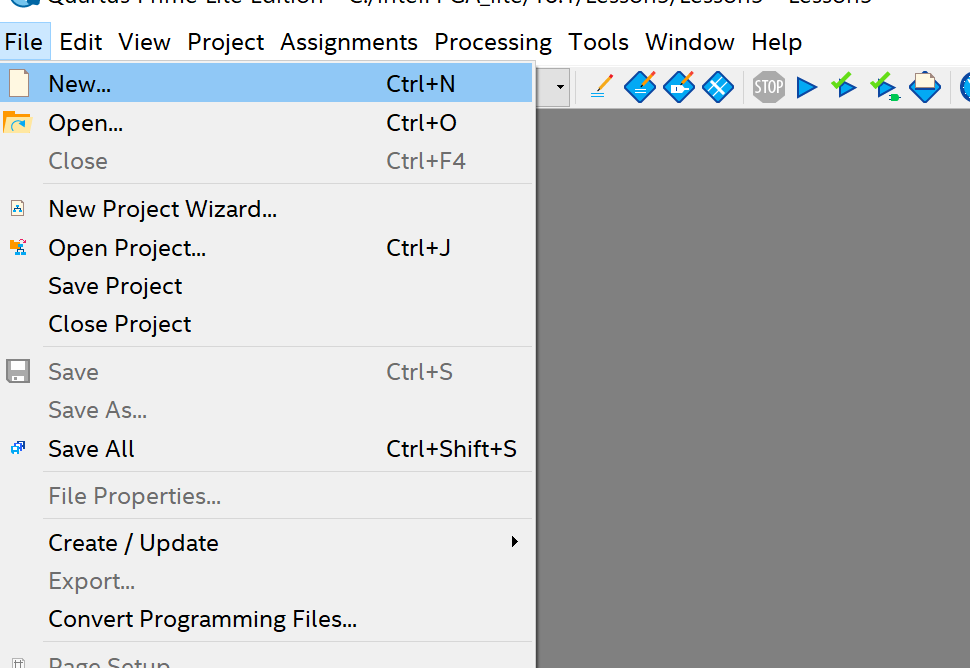
New...からVerilog HDL Fileを選択
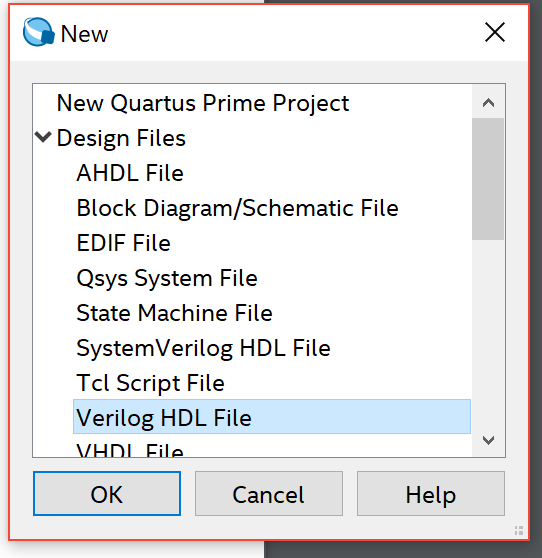
実際にファイルにコードを書いていく。

保存
ピンの設定
正直なにやってるかわかんない。
上で書いたコードから利用しているピンがなにかを割り出しているっぽい
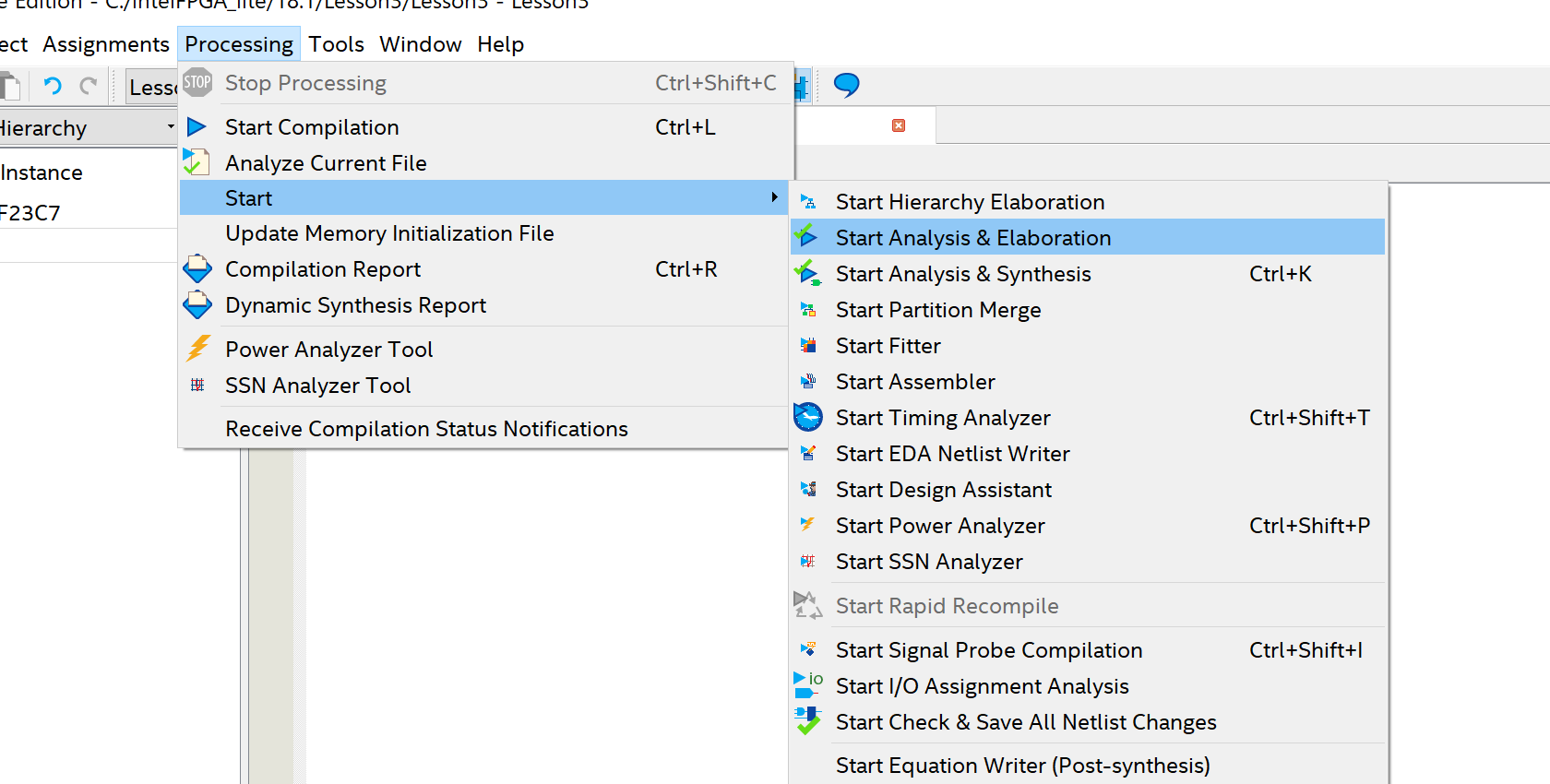
10秒くらいかかる

Pin Plannerを起動して、利用しているピンをDE0-CVにマッピングする。
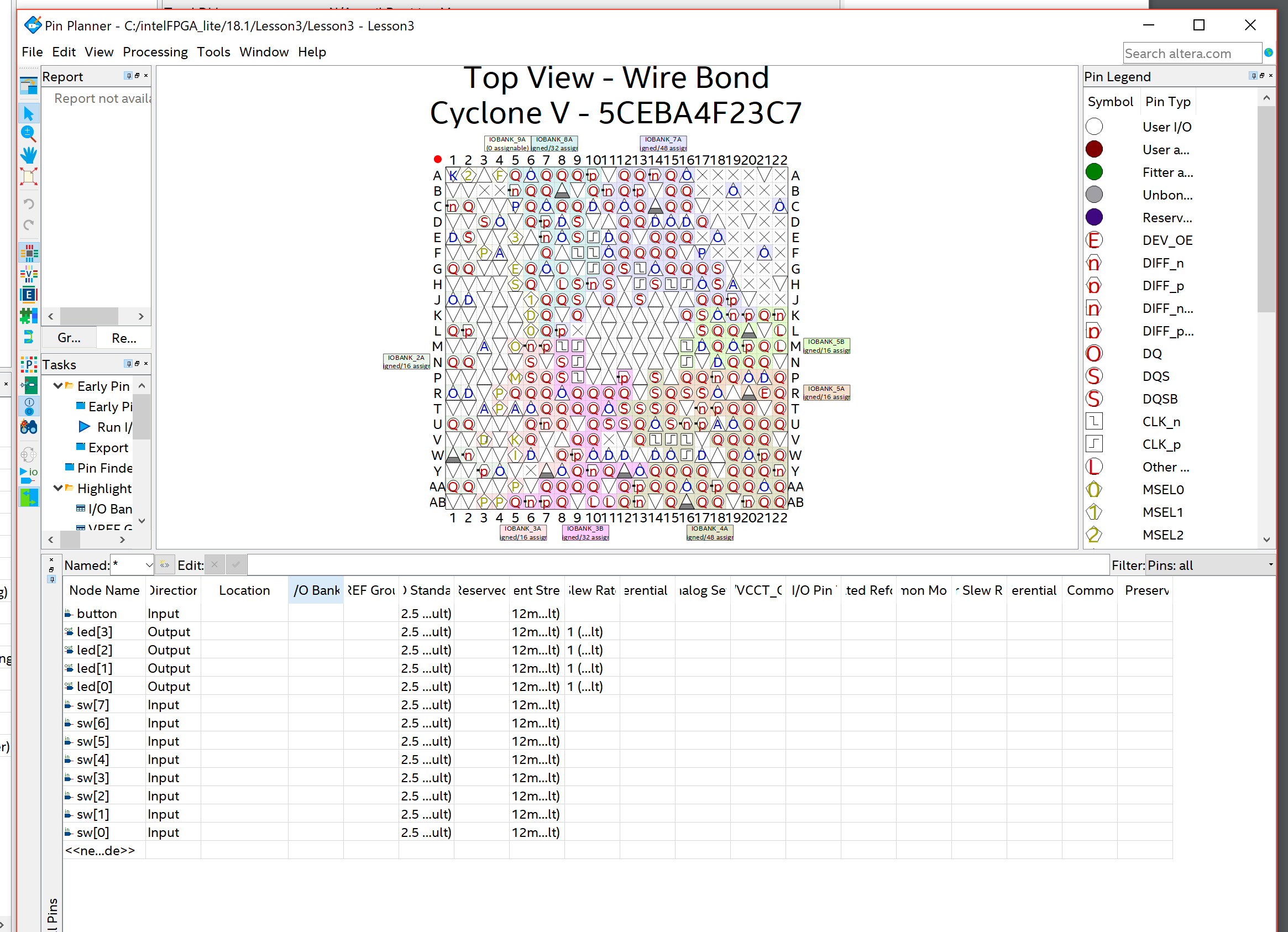
下の表、Locationを埋めていく。

マニュアルみながら
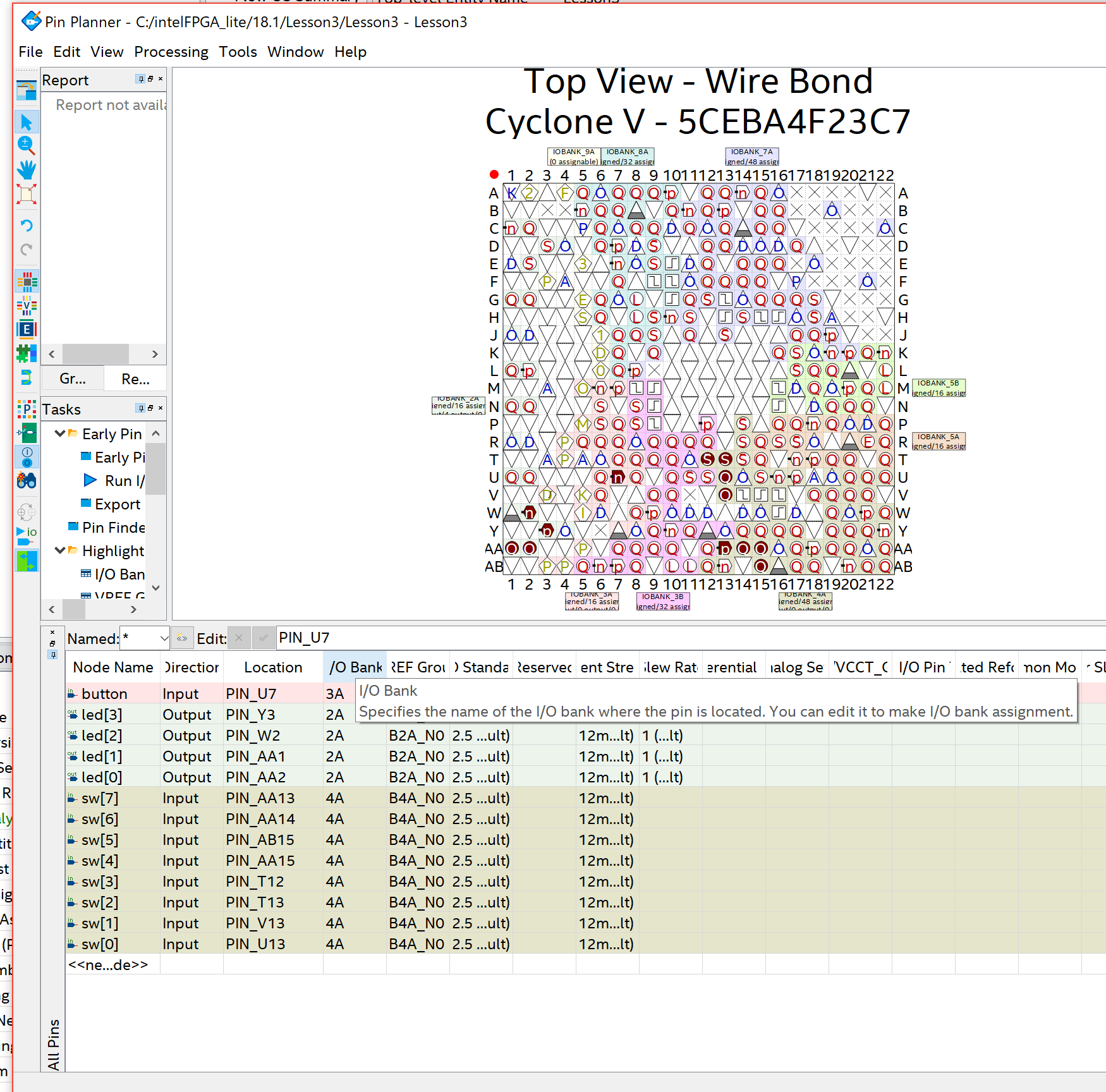
これで完成。

Saveは特になく、Closeでok
コンパイル

1分くらいかかる
実機反映


Hardware Setupでblasterを指定して、左タブの一番上Startをクリック.
大成功!!
